“如何將圖片從 Android 設備傳輸到筆記型電腦?”我們在 Quora 上發現了這個問題,這篇文章有不同的答案。如果您對此感到好奇,請不要錯過這篇文章,因為在檢查所有答案和其他線上貼文並進行測試後,我們整理了 6 種經過驗證且有效的方法。您可以在此處直接了解如何將照片從 Android 傳輸到電腦。

第 1 部分:如何透過 iReaShare Android Manager 將照片從 Android 傳輸到計算機
如何一鍵將照片從 Android 傳輸到電腦?使用iReaShare Android Manager是最好的解決方案。該軟體可以將手機中的所有照片一次傳輸到電腦上。如果需要,您可以使用它將圖像從電腦匯入到 Android 裝置。此外,軟體可以在此過程中保留照片的品質和格式。
作業系統需求:Android 6.0或更高版本和Windows 7/8/10/11
Android Manager 還可以幫助您:
- 管理電腦上的 Android 照片,例如建立相簿、整理圖片等。
- 預覽您的 Android 圖片並在介面上選擇您想要的內容。
- 將 Android 照片備份到電腦並將備份圖片一次還原到 Android。
- 透過 USB 和 Wi-Fi 將 Android 聯絡人、影片、音樂、簡訊等傳輸到 PC/Mac。
- 從電腦到 Android 裝置安裝和卸載應用程式。
此外,這款Android管理軟體支援大多數Android手機和平板電腦,例如Samsung Galaxy S24/S23/S22/S21/S20/S10/S9/S8、Galaxy Tab A9+/Tab A9/Tab S9 Ultra/Tab S9/Tab S8 Ultra /Tab S8/Tab S7/Tab S6、榮耀200 Lite/100 Pro/100/90 Pro/90/80 Pro/80/70 Pro/70/60 Pro/60、摩托羅拉Moto X50 Ultra/Edge 50 Ultra/ Moto G Stylus 5G/G24 Power/G24/Moto G04/Moto G Play/G34、Tecno、小米、Sony、OnePlus、OPPO、Vivo 等
下載 Android 照片管理器。
使用 Android Manager 將手機中的圖片傳輸到電腦:
步驟1:請在電腦上安裝並執行iReaShare Android Manager,用USB線將Android手機連接到電腦,並在手機上啟用USB調試。如果您想無線傳輸照片,可以點擊「透過 Wi-Fi 連線」繼續。
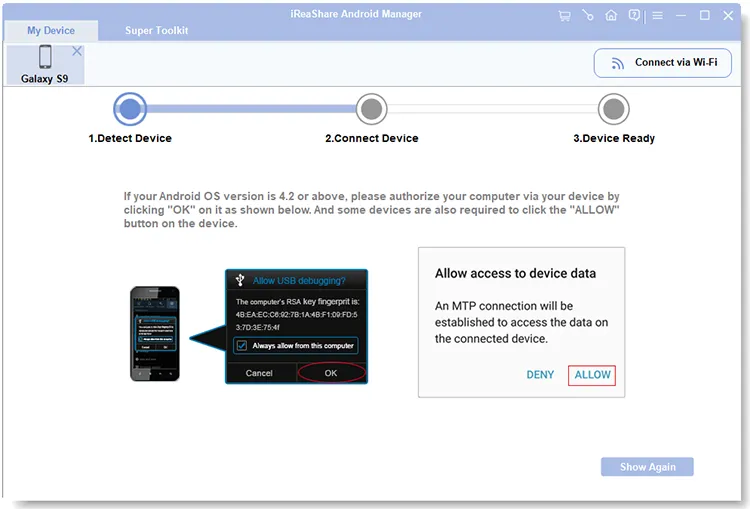
步驟2:連接後,您可以在介面上看到手機螢幕和資訊。

步驟 3:要將照片從 Android 複製到 PC,您可以點擊「照片」並選擇您想要的圖像。最後,按一下「匯出」將它們儲存到您的 Windows 或 Mac 電腦上。

第 2 部分:如何透過照片應用程式將照片從 Android 傳輸到 PC
您是否注意到您的 Windows 8/10/11 電腦上有一個照片應用程式?使用 PC 上的內建照片應用程序,您可以輕鬆地從 Android 手機獲取照片,然後保存在 PC 上。除此之外,此應用程式可讓您登入 OneDrive 帳戶並直接存取 PC 上 OneDrive 上儲存的照片。因此,您可以透過兩種方式使用此照片應用程式。
作業系統需求:Windows 8/10/11
使用 USB 透過照片應用程式將照片從 Android 傳輸到 Windows 10 電腦:
步驟1:使用USB線將Android手機連接到Windows 10 PC,然後在智慧型手機上選擇「檔案傳輸」或「 MTP 」。
步驟2:點擊PC上的“開始”,找到“照片”應用程式。
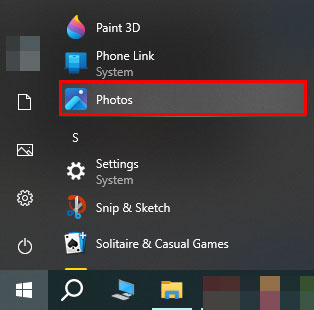
步驟 3:啟動應用程序,然後按一下「匯入」和「從 USB 裝置」。然後從 Android 手機中選擇圖像並將其導入到 PC。
![]()
使用 OneDrive 透過照片應用程式將照片從手機取得到 Windows 電腦:
步驟1:在Android手機上下載並安裝OneDrive,然後登入您的帳戶。然後將手機中的圖片上傳到您的 OneDrive 帳號。
步驟2:啟動PC上的照片應用程序,然後點擊左側的“ OneDrive ”。然後點擊“登入”,輸入您手機上使用的OneDrive帳戶。
步驟3:點選「設定」並向下捲動。然後找到“ OneDrive 帳戶”並開啟“ OneDrive ”。完成後,應用程式將在您的電腦上顯示此帳戶中的照片。
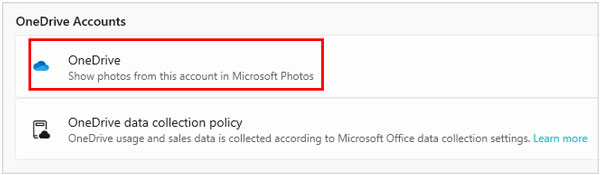
第 3 部分:如何透過 Google Photos 將照片從 Android 手機下載到計算機
每個 Google 帳戶都有 15 GB 的免費雲端儲存空間。您可以利用自己的雲端儲存和 Google Photos 將照片從手機移動到透過網路的電腦。
作業系統需求:大多數 Android、Windows、Mac、ChromeOS 和 Linux 作業系統
使用 Google 相簿將照片從 Android 手機上傳到電腦:
步驟 1:在您的 Android 手機上下載並安裝 Android 版本的 Google Photos。然後允許應用程式存取您的照片和媒體,並在彈出視窗中點擊「開啟備份」。
步驟2:選擇您想要的品質選項,然後點選「確認」。然後您的照片將從手機上傳到 Google 相簿。
步驟3:在電腦上瀏覽Google相簿網頁,然後登入同一帳戶。之後,您就可以看到您的照片。請選擇所需的選項,然後點選右上角的「更多選項」。接下來,點擊「下載」將圖片儲存到您的電腦。

第四部分:如何透過藍牙將手機中的圖片傳輸到電腦
只要您在PC和Android手機上啟用藍牙,就可以透過藍牙在裝置之間發送照片。現在大多數計算機都內建了此功能。您可以在電腦上搜尋它以檢查藍牙是否可用。一般來說,如果設備具有藍牙功能,您就可以在所有手機和電腦上使用藍牙。然而,它的效率不如以前的方法。
作業系統需求:所有作業系統。
透過藍牙將照片從 Android 匯入到 PC:
步驟1:進入Android設置,點選“連線”>“藍牙”,開啟功能。
步驟2:在您的PC上,請按一下工作列上的「搜尋」圖標,然後輸入「藍牙」。然後您將看到“藍牙和其他設備設定”。請點擊它並打開“藍牙”。

步驟 3:當您看到偵測到您的裝置時,請在清單中按一下它,然後輸入給定的代碼來配對兩個裝置。
步驟 4:導覽至 Android 上的照片,按一下「分享」>「藍牙」> 您的 PC 裝置。然後點擊工作列上的「藍牙」圖標,然後選擇「接收檔案」。最後,在PC上點選「接受」。您很快就會收到照片。
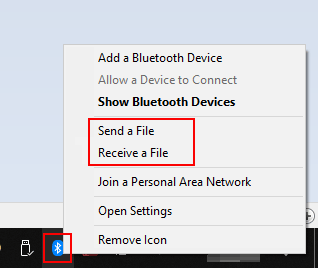
第 5 部分:如何透過 Phone Link 將照片從 Android 匯入到 PC
Phone Link可以幫助您透過掃描二維碼將 Android 手機連接到 Windows PC。它允許您將照片從手機無線發送到電腦,並將聊天內容輕鬆同步到電腦。順便說一句,它現在還支援運行 iOS 14 或更高版本的 iOS 裝置。
作業系統需求:Android 作業系統 7.0 或更高版本,以及 Windows 10/11。
使用 Phone Link 將照片從手機傳送到電腦:
步驟1:確保您的Android手機和PC連接到同一Wi-Fi網絡,然後在PC上搜尋“ Phone Link ”,然後選擇“ Android ”選項。
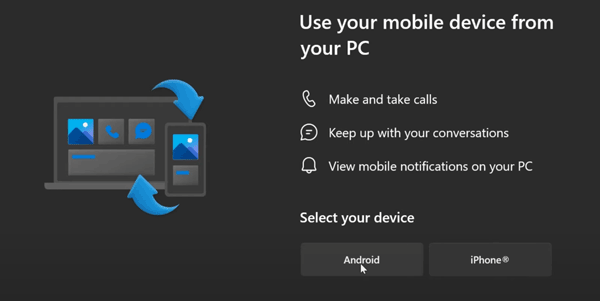
步驟2:在您的Android裝置上,請進入「設定」 ,然後按一下「更多連線」>「連結到Windows 」。然後點擊“在電腦上使用二維碼登入”>“繼續”,然後輸入電腦上顯示的代碼。點擊“繼續”以設定連線。
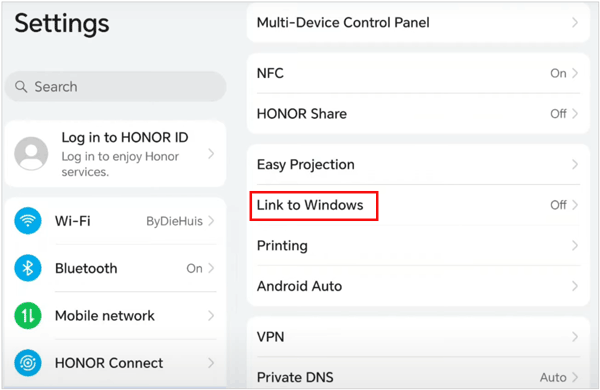
步驟 3:在您的 PC 上,按一下「繼續」>「開始」>「檢視我的照片」。然後將圖片拖曳到桌面上。
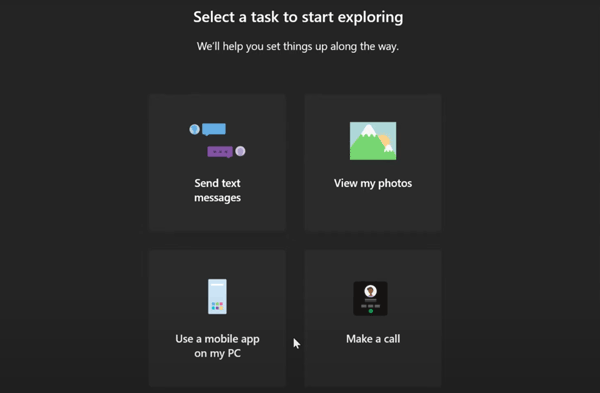
第六部分:如何透過電子郵件將手機中的圖片傳送到電腦
電子郵件是所有 Android 設備上預先安裝的應用程序,因此您可以使用它將圖像從 Android 手機發送到電腦。在電腦上開啟瀏覽器,然後登入您的電子郵件帳戶。您將收到您發送給自己的電子郵件。但一般情況下,您只能傳送 50 MB 以內的檔案。
作業系統需求:大多數 Android、Windows 和 Mac 作業系統。
透過電子郵件將照片從 Android 傳輸到筆記型電腦:
步驟1:打開手機上的圖庫應用程序,然後找到您要傳送的圖片。然後選擇它們,然後按一下“更多”>“共用”。
步驟 2:選擇郵件應用程序,然後輸入收件者的電子郵件地址。接下來,點擊“發送”。
步驟3:在您的PC上,造訪郵件所在網頁,並使用相同帳號登入。完成後,請訪問收件箱,打開您剛才發送的電子郵件,並將照片下載到電腦上。
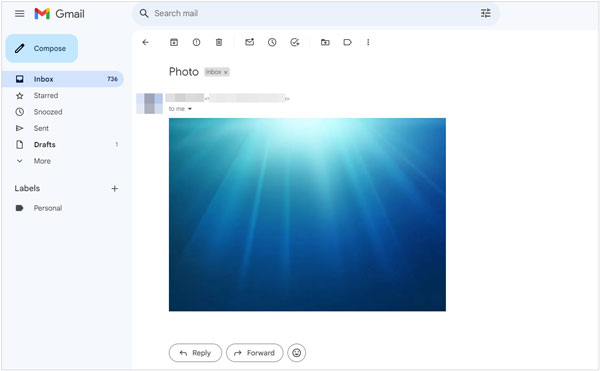
第 7 部分:將照片從 Android 傳輸到電腦的常見問題解答
Q1:我的照片傳輸到電腦後品質會下降嗎?
一般來說,大多數傳輸工具都可以以原始品質發送您的照片和其他文件,例如Android Manager、藍牙、電子郵件等。會降低您的影像品質。
問題 2:將照片從 Android 手機傳輸到 PC 的最快方法是什麼?
這取決於網路、USB 電纜和連接埠以及您的裝置支援的 UFS 標準。如果您想傳輸照片群組,前面部分中的方法非常有效,除了使用藍牙和電子郵件之外。
Q3:我使用的是三星手機,有沒有其他方法可以將手機中的照片傳送到電腦上?
如果您是三星用戶,也可以使用三星智慧開關。它可以一次將您的所有圖片備份到電腦上。
結論
您可以使用不同的解決方案將照片從手機下載到計算機,本文中的所有方法都是安全且易於使用的。請根據您的需求和設備選擇工具。如果您想要穩定且省時的照片遷移,您可以嘗試iReaShare Android Manager ,一款輕鬆傳輸照片的軟體應用程式。





























































